这篇文章主要介绍了DBeaver如何下载安装,具有一定借鉴价值,感兴趣的朋友可以参考下,希望大家阅读完这篇文章之后大有收获,下面让小编带着大家一起了解一下。
https://dbeaver.io/download/根据自己的操作系统选择对应的版本

下载完成的安装包如下:

直接双击打开进行安装选择中文
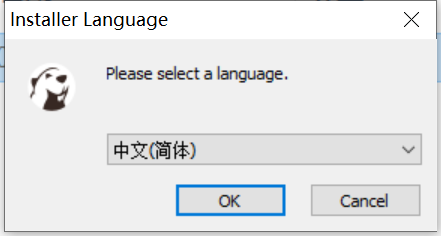
点击下一步
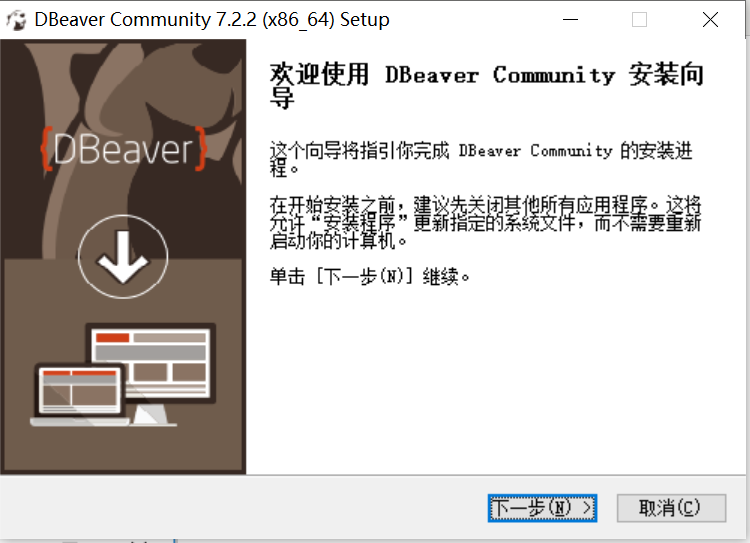
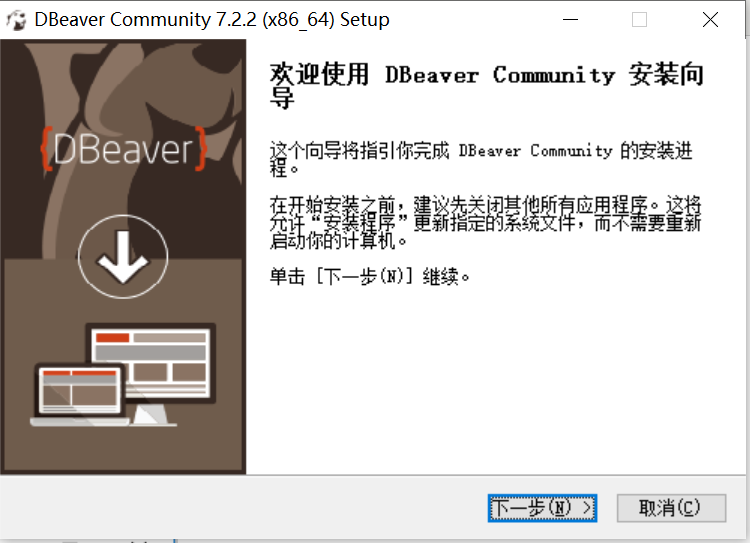
选择我接受
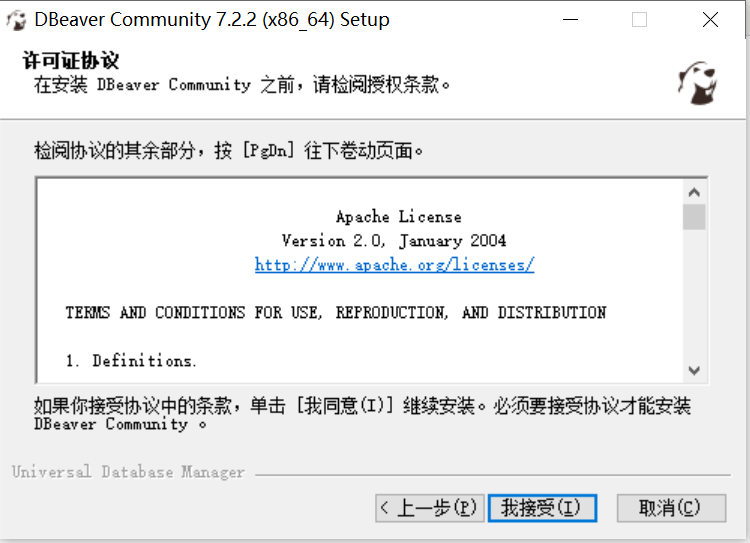
这里是选择多用户使用还是仅管理员使用,直接点击下一步
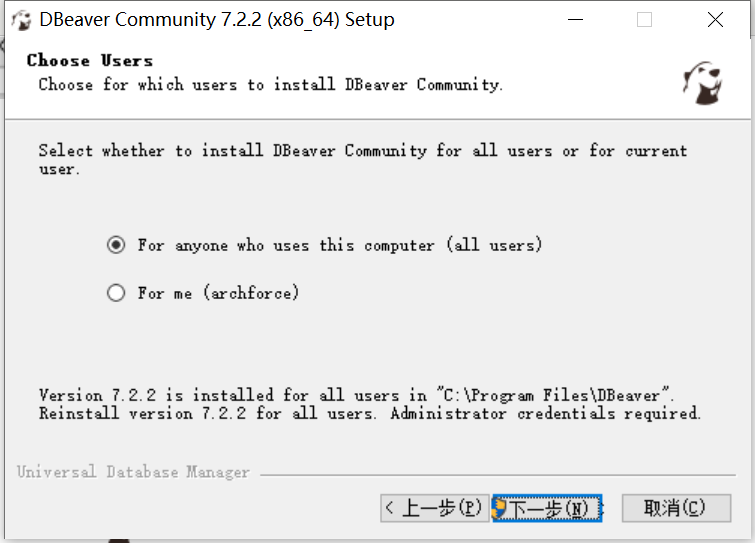
选择中文,这个一步虽同上面的某一步是一样的,但这是正常的
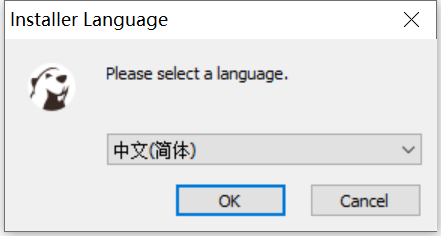
选择下一步
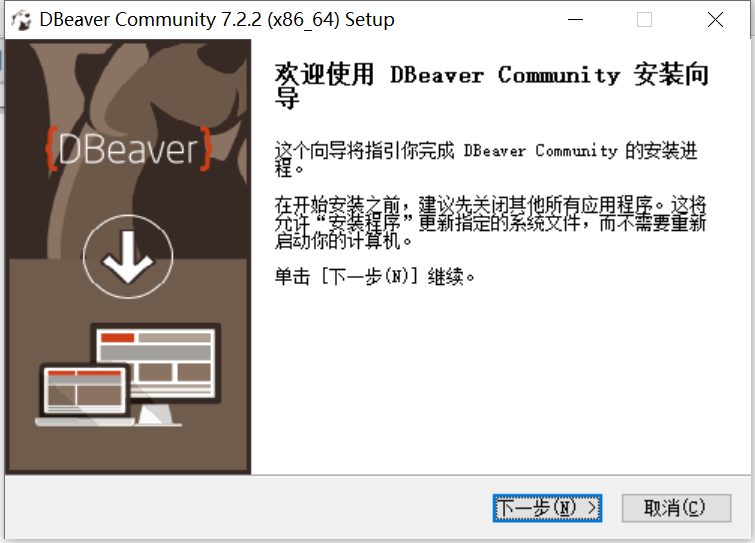
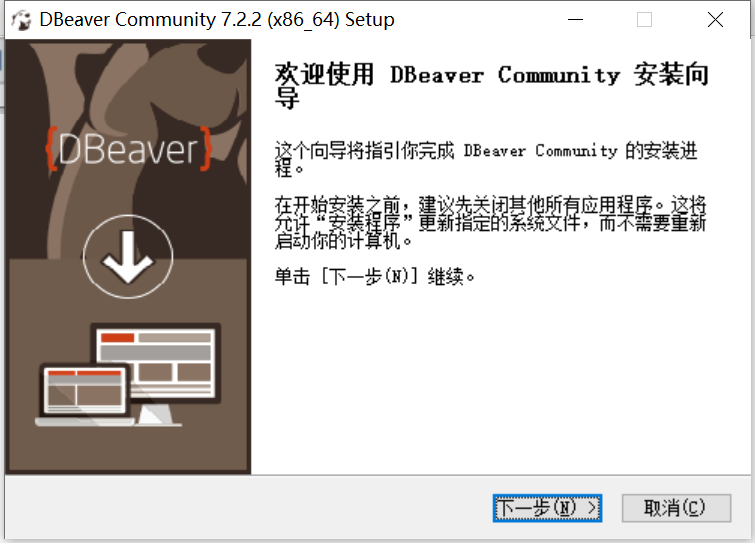
选择我接受

选择组件,这个需要 JDK1.8+支持

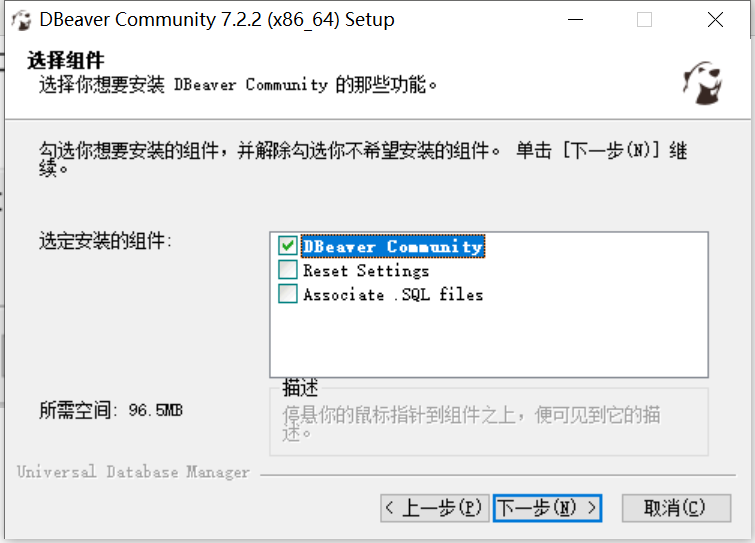
选择安装位置
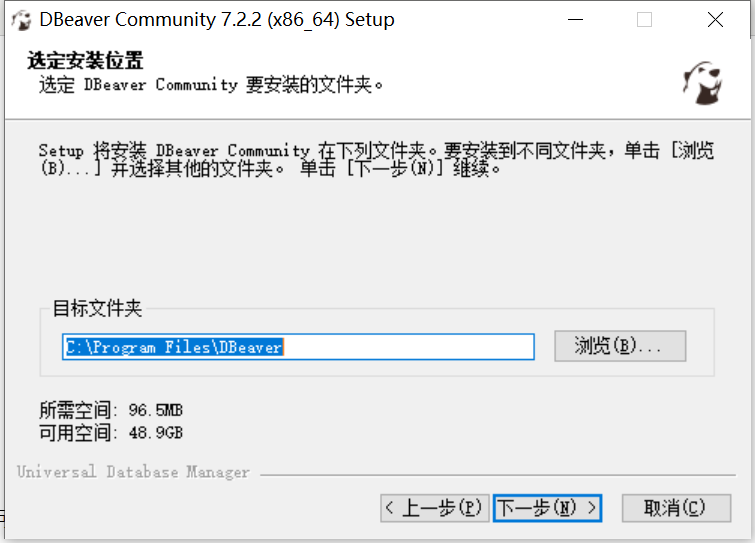
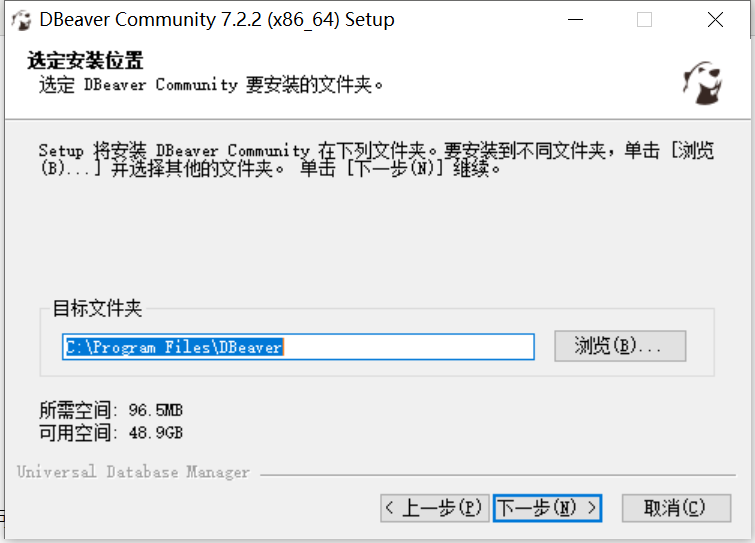
选择安装DBeaver在菜单栏上显示的名称,默认即可,点击安装


点击完成,安装完毕
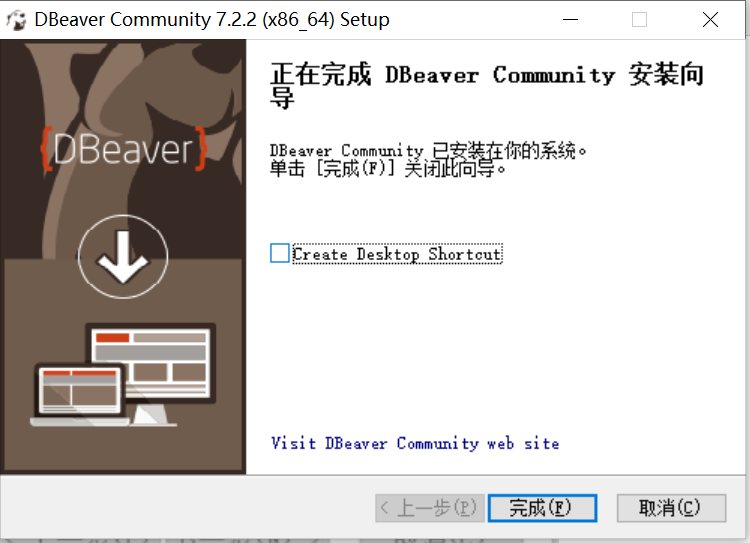
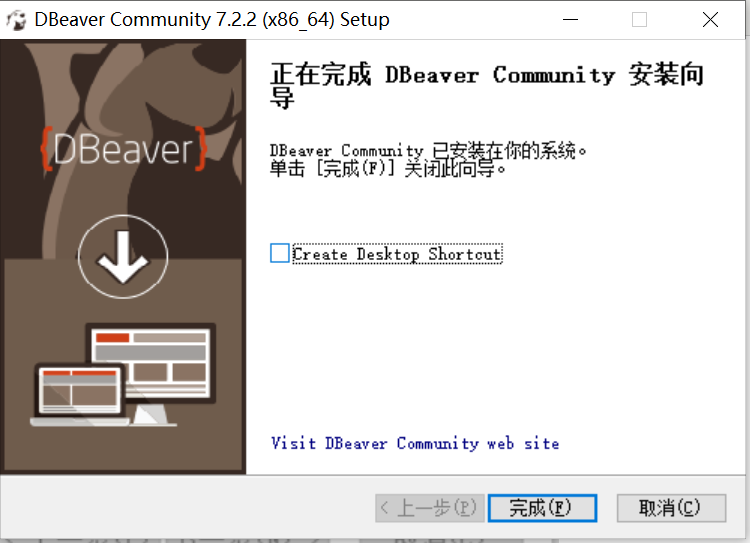
Win10可添加快捷方式
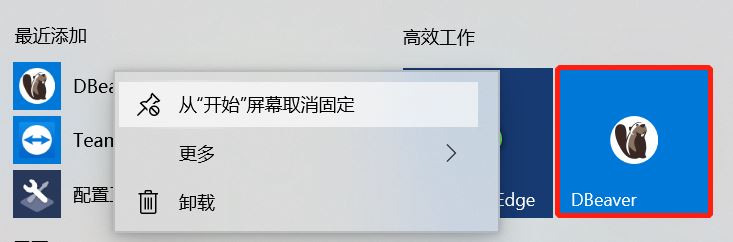
安装完成后界面
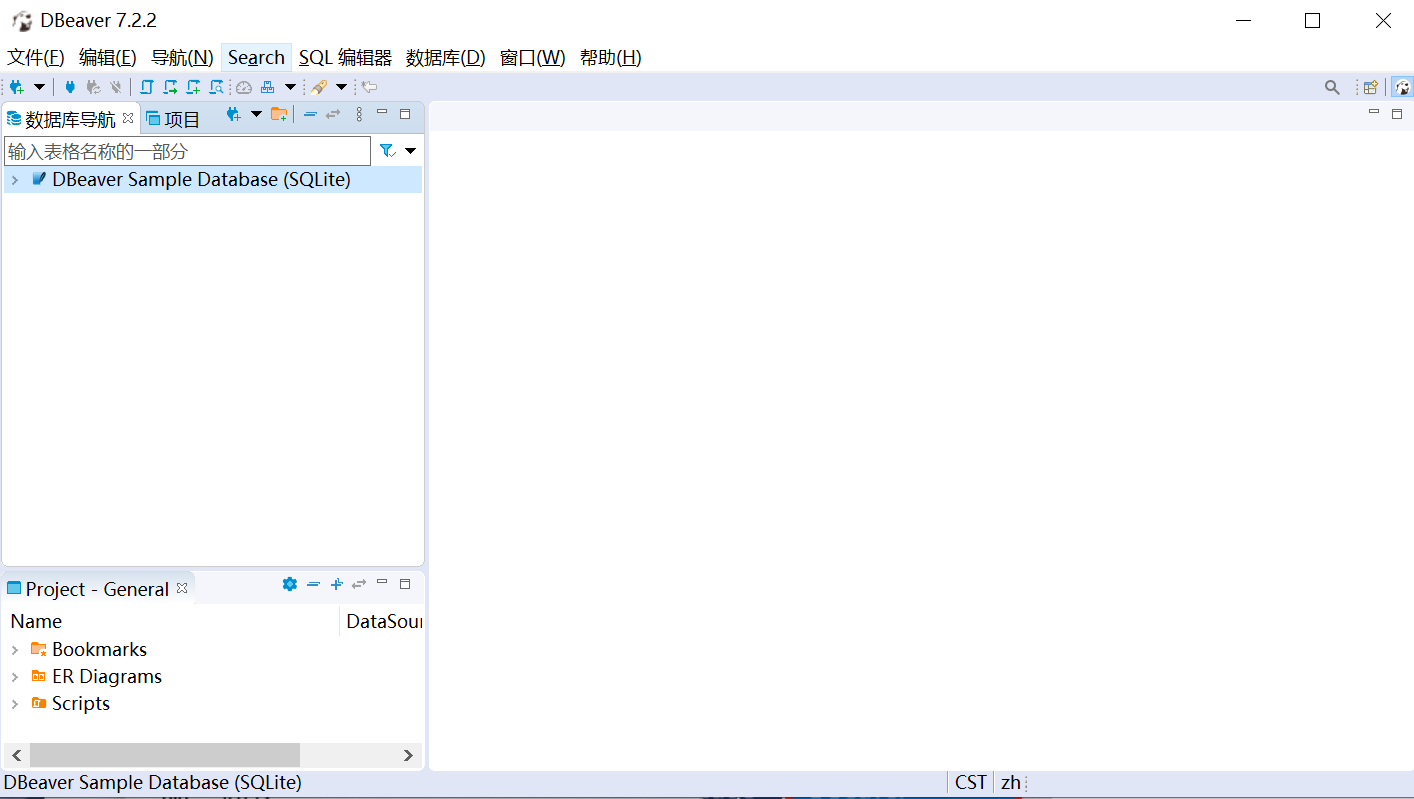
DBeaver的使用新建连接:数据库>新建连接>Mysql

填写相关的连接信息,然后选择测试连接
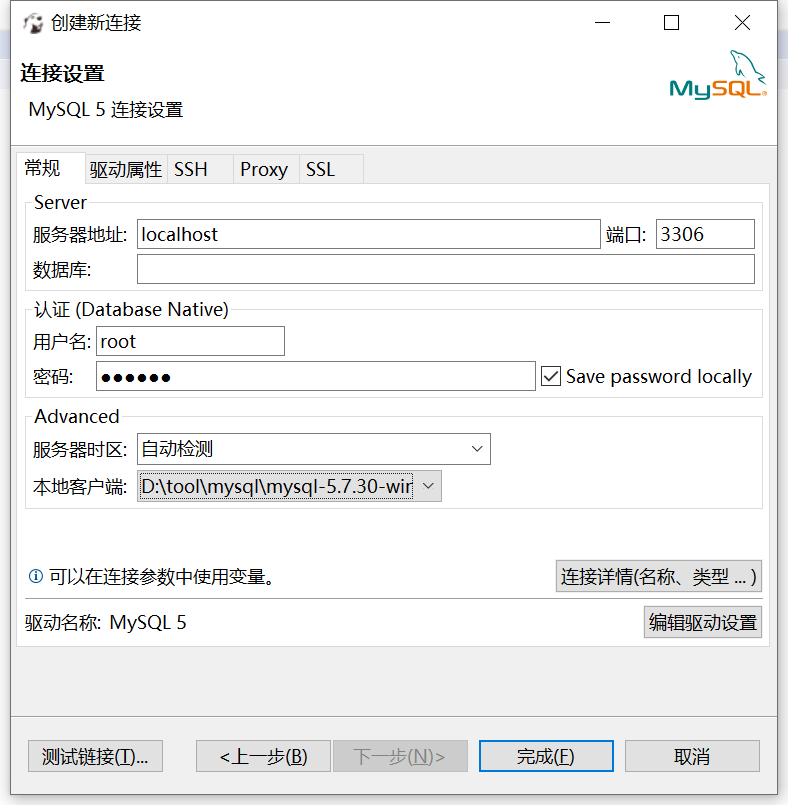
第一次连接需要下载驱动,直接点击下载即可
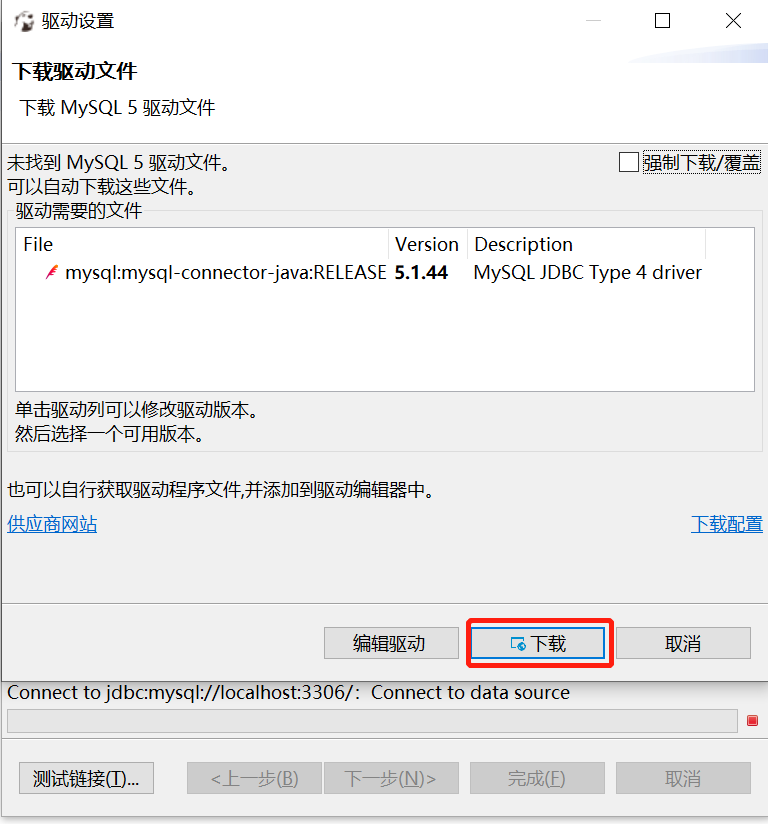
驱动下载完成,若中间出现下载失败则选择重试即可
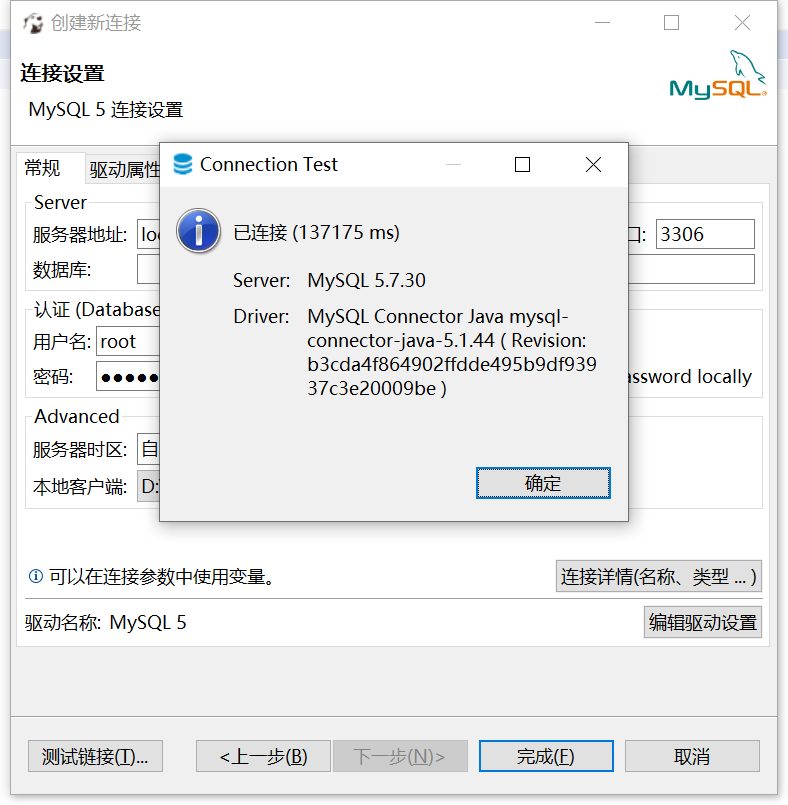
连接成功

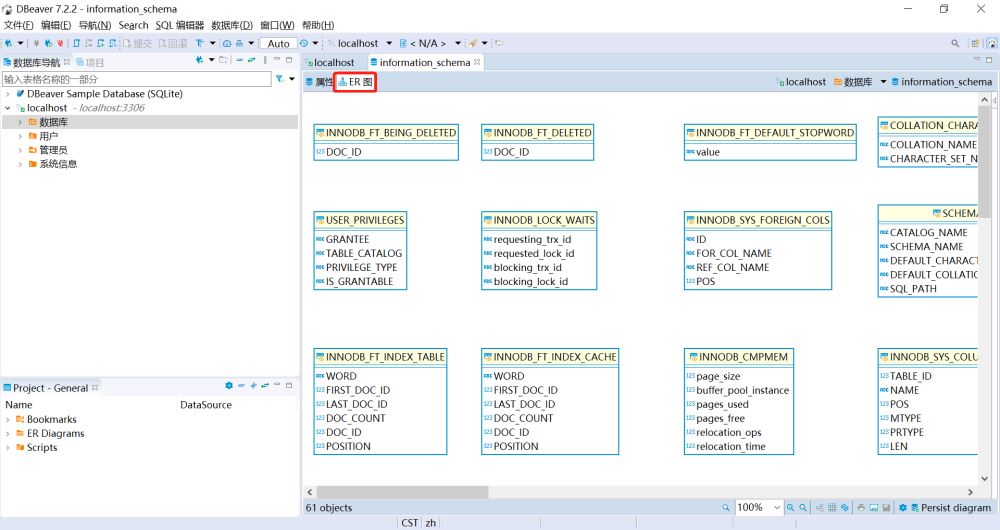
感谢你能够认真阅读完这篇文章,希望小编分享的“DBeaver如何下载安装”这篇文章对大家有帮助,同时也希望大家多多支持亿速云,关注亿速云行业资讯频道,更多相关知识等着你来学习!
免责声明:本站发布的内容(图片、视频和文字)以原创、转载和分享为主,文章观点不代表本网站立场,如果涉及侵权请联系站长邮箱:is@yisu.com进行举报,并提供相关证据,一经查实,将立刻删除涉嫌侵权内容。